Leggere i formati Mac su Windows, la guida definitiva
Reading Time: 4 minutesSe avete mai provato a utilizzare un disco rigido Mac o una chiave USB con un PC Windows, dovreste sapere che Windows non riesce a leggere il contenuto del disco. Tuttavia, con software di terze parti, è ancora possibile leggere i formati Mac su Windows.
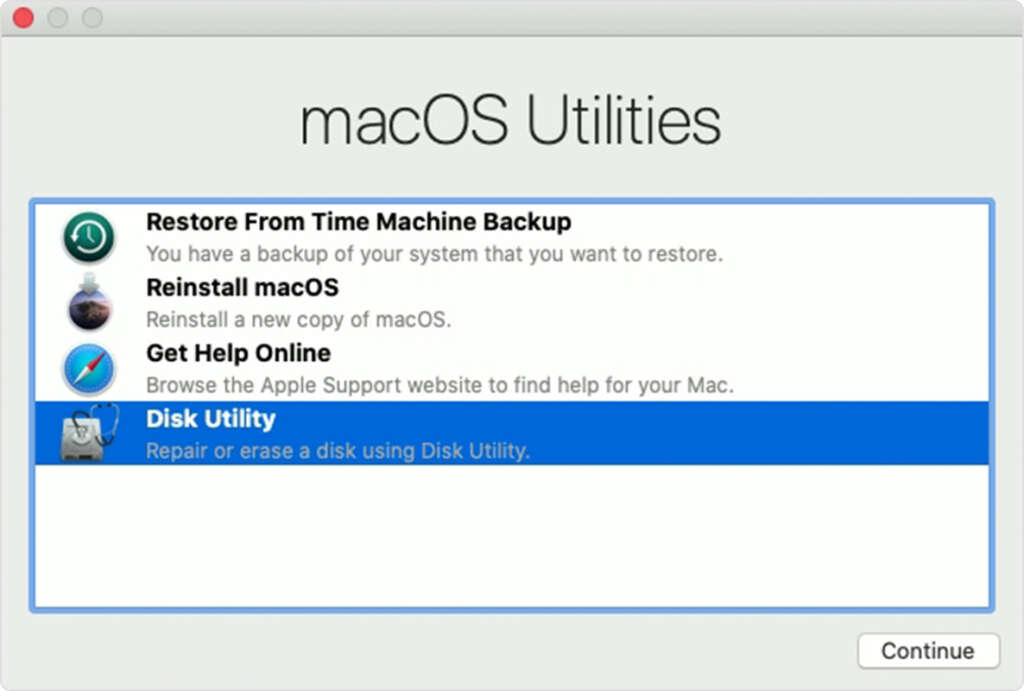
Per impostazione predefinita, le unità formattate per Mac che utilizzano i file system APFS o HFS Plus di Apple non vengono riconosciute da Windows e di conseguenza, si ha la possibilità di cancellare il contenuto dell’unità solo quando questa è collegata al PC. Per questo motivo si consiglia di utilizzare il file system FAT se si intende utilizzare l’unità sia su Windows che su macOS. Ma cosa succede se non è possibile formattare l’unità Mac, o se non si vuole? Qui entrano in gioco le opzioni presentate da terze parti.
Come leggere i formati Mac su Windows
Per questa procedura, utilizzeremo un software di terze parti, chiamato HFS Explorer. Questo è semplice da usare e completamente gratuito. Una volta installato il software sul vostro PC Windows, collegate l’unità di archiviazione al computer e seguite semplicemente i seguente passaggi.
- Aprite HFSExplorer sul vostro PC e cliccate su File. Poi andate su Carica file System dal dispositivo, dalla barra dei menu.
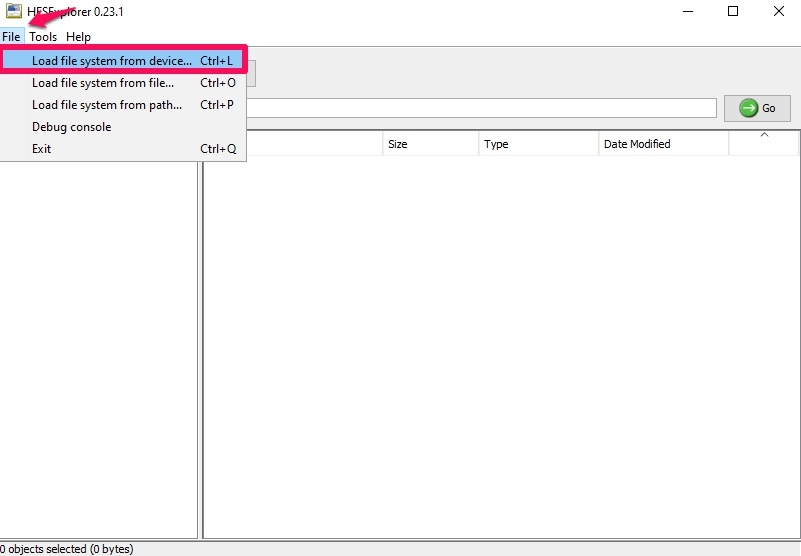
- Successivamente, sarà possibile selezionare l’unità dall’elenco dei “Dispositivi rilevati”. Cliccate quindi su “Carica” per caricare e visualizzare il contenuto del drive all’interno di HFSExplorer.
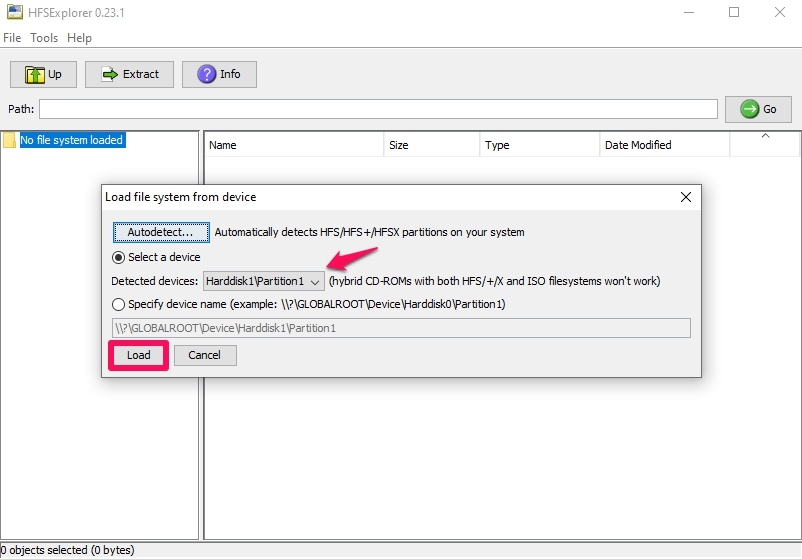
Questo è praticamente tutto quello che dovrete fare. Ora dovreste essere in grado di leggere i formati Mac HFS su un PC Windows.
Come formattare un’unità per Mac da Windows
Se non avete la preoccupazione di perdere i dati o il contenuto dell’unità e volete solo utilizzarla con Windows, potrete formattare facilmente l’unità in un formato supportato da Windows. Questo cancellerà in modo permanente tutti i file memorizzati sul disco, quindi non fatelo se non volete perdere tutto quello che c’è dentro la vostra memoria.
Collegate l’unità al PC e seguite la procedura riportata di seguito:
- Aprite Esplora file, fate clic con il tasto destro del mouse sull’unità e poi scegliete “Formato”.
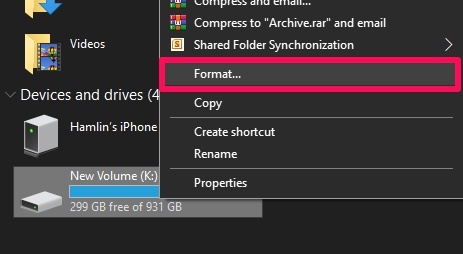
- Qui, sotto “File System”, selezionate con il menu a tendina “NTFS” o “exFAT” e cliccate su “Start” per formattare l’unità.
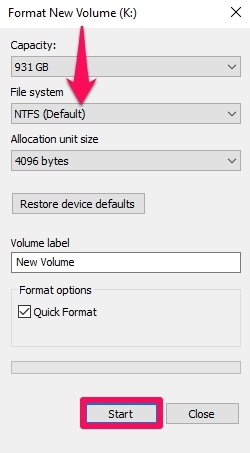
Questo è tutto, ora il disco che una volta era formattato per Mac, è invece formattato per PC Windows (anche in questo caso, questo cancella i dati sul disco per formattare il disco).
È importante notare che se si formatta l’unità utilizzando il file system NTFS, non sarà più possibile scrivere i file sull’unità su Mac a meno che non si armeggi con l’UUID dell’unità per abilitare il supporto NTFS, il che non è generalmente raccomandato.
Se si desidera invece la compatibilità con Mac e PC, è necessario scegliere exFAT per accedere all’unità su entrambi i sistemi operativi. Si potrebbe usare anche il file system FAT32. La dimensione massima dei file è limitata però a soli 4 GB. Non è decisamente ottimale per tutti coloro che lavorano con file di dimensioni maggiori.
Sappiate inoltre, HFSExplorer non è l’unico software in grado di leggere unità formattate per Mac. In questo caso, è ottimo che sia un’opzione gratuita e open source. Ma un aspetto negativo di HFSExplorer è che è solo lettura, mentre alcuni utenti potrebbero aver bisogno di scrivere sull’unità Mac, anche da Windows.
E se esistesse un modo per rendere tutto universale?
Se siete disposti a pagare, potreste acquistare Paragon HFS+ per 20 dollari che vi permetterà di leggere le unità formattate in HFS e di scrivere i file sull’unità, quest’ultima è una caratteristica importante che manca a HFSExplorer. Lo strumento di Paragon installa un driver di file system che consente di accedere a un’unità formattata per Mac proprio come qualsiasi altra unità di archiviazione in File Explorer.
Questo ovviamente ha lo scopo di leggere le unità Mac su un PC, ma se state semplicemente cercando di trasferire file tra Mac e Windows, è possibile condividere tra Mac e PC utilizzando la rete SMB. Oppure si può usare iCloud Drive in Windows e anche dal Mac per condividere i file tra le due piattaforme.
Siete riusciti a leggere i formati Mac su Windows? HFSExplorer è stato abbastanza utile per le vostre esigenze? Ricordatevi, che per qualsiasi curiosità o problema, potete lasciarci un commento nel box qui sotto.
[Via]



